
Мазмұны:
- Автор John Day [email protected].
- Public 2024-01-30 10:26.
- Соңғы өзгертілген 2025-01-23 14:51.

Бұл диапазон есіктің ашық немесе ашылмауын бақылау үшін жасалған. Есіктің қашықтығын өлшеу есіктің ашық немесе жабық екенін анықтауға мүмкіндік береді.
1 -қадам: материалдарыңызды жинаңыз

Бұл жобаны аяқтау үшін мыналарды алу қажет:
Arduino Uno микроконтроллері
USB кабелі (Arduino -ны компьютерге қосу үшін)
Ноутбук
Резисторлар (10 000 Ом)
Нан тақтасы
Сонар
2 -қадам: тізбекті қосу
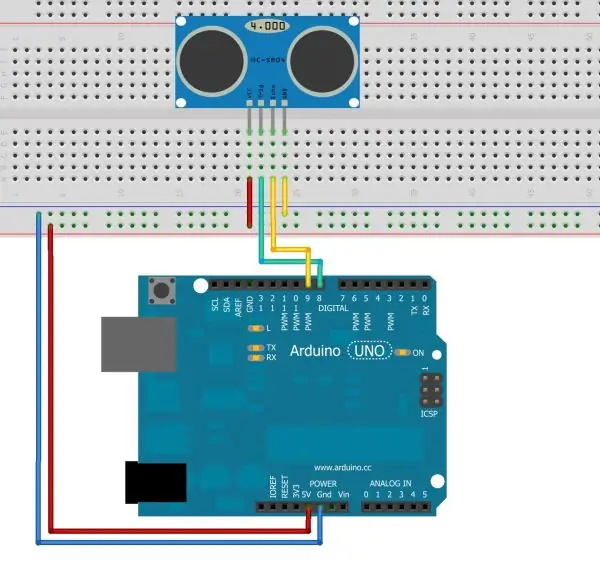
Электр тізбегін қосу үшін жоғарыдағы схеманы орындаңыз. Сіз vcc 5v түйреуішіне, триг 9 түйреуішке, жаңғырық 10 істікшеге, gnd жерге қосылғанын байқайсыз.
3 -қадам: Arduino бағдарламалау
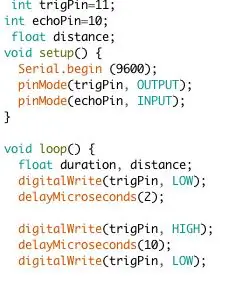
Бұл кодты редакторға көшіріп, қойыңыз, содан кейін оны Arduino -ға жүктеңіз. Бұл сіздің Arduino -дан қашықтық мәндерін шығарады, содан кейін біз калибрлеуіміз керек
4 -қадам: Калибрлеу деректерін жазу

Қазіргі уақытта сіздің Arduino қашықтық мәндерін шығармайды, ол ұзақтық мәндерін шығарады. Сызықтың теңдеуін табу үшін калибрлеу қисығын құру керек. Мұны істеу үшін сызғышты алыңыз және оның негізінде Arduino орнатыңыз, әр 5 дюймде Arduino шығаратын уақыт жазылады. Содан кейін біз бұл деректерді алып, оны Excel тарату парағына енгіземіз.
5 -қадам: Калибрлеу қисығын құру
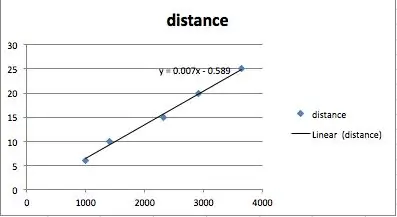
Excel -де 1 -бағанда сіздің қашықтықты, ал 2 -бағанда сіздің арақашықтықты қойғаныңызға көз жеткізіңіз. Содан кейін бағандарды бөлектеңіз, содан кейін кірістірудің таралу схемасын таңдаңыз. Деректер нүктелерінің бірін тінтуірдің оң жақ түймешігімен нұқыңыз және тренд сызығының форматын басыңыз, содан кейін сызықты таңдаңыз. Соңында диаграммадағы дисплей теңдеуін таңдаңыз. Соңында сізге берілген теңдеуді жазыңыз.
6 -қадам: Жүйені калибрлеу
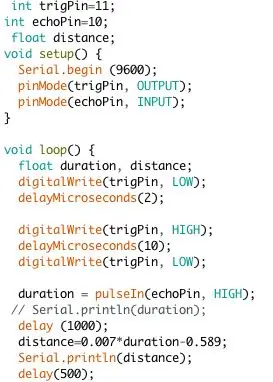
Енді сіз өз теңдеуіңізді тапқаннан кейін сіз ұзақтығын қашықтыққа түрлендіресіз. Теңдеуді қабылдап, оны біз тоқтаған жердің астына кодқа енгізіңіз. Мысалы, менің теңдеуім y = 0.007x-0.589 болды, сондықтан мен мынаны енгізер едім:
ұзақтығы = pulseIn (echoPin, HIGH);
кешіктіру (1000);
қашықтық = 0,007*ұзақтығы-0,589;
Serial.println (қашықтық);
кешіктіру (500);
Бұл кодты сақтап, Arduino -ға жүктеңіз
Ұсынылған:
Leap Motion басқарылатын қашықтан іздеу және жою роботы: 5 қадам

Leap Motion басқарылатын қашықтан іздеу және жою роботы: Leap Motion #3D Jam бағдарламасына кіруімнің бір бөлігі ретінде мен Raspberry Pi негізіндегі сымсыз қимылмен басқарылатын іздеу/құтқару роботын құрғаныма қуаныштымын. Бұл жоба сымсыз 3D қол қимылдарының қалай болатынының минималистік үлгісін көрсетеді және ұсынады
ESP32 бойынша Google іздеу: 7 қадам

ESP32 бойынша Google іздеу: Бұл оқулықта мен сізге ESP32 көмегімен Google арқылы іздеуді көрсетемін. Нәтиженің өзі өте пайдалы емес, себебі іздеу нәтижелері компьютердегі сериялық мониторда, бірақ бұл ESP32 қуатын көрсету және көрсету үшін керемет нәрсе. Код мүмкін
Автоматты түрде іздеу: 4 қадам

Автоматты іздеуші: Сонымен, мен бір күні төсегімде күйзелістен арылуға тырысып фанфик оқыдым. Бірақ мен оқуды жалғастыру үшін бетті ары қарай айналдыра берудің қажеті жоқ сияқты сезіндім. Маған келесі тарауды көру үшін басу керек және бәрін бұрын іздеу керек
Microsoft Excel макростарын қолдана отырып, Google Chrome браузерінен заттарды қалай іздеу керек (КОД БІЛІМІ ЖОҚ): 10 қадам

Microsoft Excel макростары арқылы Google Chrome браузерінен заттарды қалай іздеу керек (ЕШҚАНДАЙ БІЛІМ ҚОЖАТЫЛМАЙДЫ): Excel электрондық кестесіне іздеу мүмкіндігін оңай қосуға болатынын білдіңіз бе?! Мен мұны бірнеше қарапайым қадаммен көрсете аламын! Мұны істеу үшін сізге қажет: Компьютер - (CHECK!) Microsoft Excel Google Chrome сізге орнатылған
Нұсқаулықтарды іздеу - Firefox кеңейтімі: 3 қадам

Нұсқаулықтарды іздеу - Firefox кеңейтімі: Мен бұл туралы біраз уақыт бұрын форум тақырыбын жарияладым, мен оны нұсқаулыққа айналдыру үшін керемет деп ойладым. NachoMahma -ға рахмет, бұл нұсқаулық Firefox -қа кез келген нәрсені іздеуге мүмкіндік беретін кеңейтімді қалай қосуға болатынын көрсетеді
